電腦沒聲音解決辦法解讀,電腦聲音圖標(biāo)不見了
電腦沒聲音?這個(gè)話題在我耳邊已經(jīng)聽到過了無數(shù)次了,處理故障也是由以前的摸索解決到現(xiàn)在可以快速的找到原因。但對(duì)于新手朋友來說可能不知道從哪里入手,對(duì)于為什么電腦會(huì)沒聲音,也給不出一個(gè)對(duì)策,今天電腦百事網(wǎng)編輯圍繞這個(gè)問題,給新手同學(xué)做一個(gè)詳細(xì)的介紹。
電腦沒聲音其實(shí)原因無非就2個(gè),電腦硬件問題與軟件問題。硬件問題主要是聲卡壞了,或者輸出聲音接口損壞等,一般聲卡硬件損壞很少,筆者很要遇到是由于硬件問題而導(dǎo)致的沒聲音,軟件問題是比較常見的導(dǎo)致電腦沒聲音。那么如何判斷是硬件問題還是軟件問題呢/下來我們來分條詳細(xì)說明。
一般處理電腦故障我們都是先軟件后硬件的。如果您的電腦沒有聲音請(qǐng)嘗試以下解決辦法,一般是可以解決的。
一:如果電腦沒聲音,請(qǐng)先檢查電腦桌面右下腳任務(wù)欄里是否有聲音控制圖標(biāo),如下圖:

電腦桌面聲音圖標(biāo)
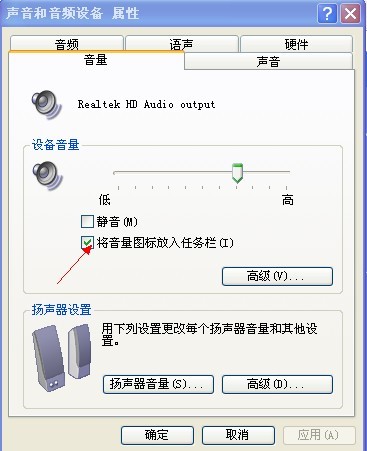
二:電腦沒聲音請(qǐng)先檢查你的音箱或耳邁是否有問題,是否將音箱或耳邁音頻線與電腦連接良好,接口是否插對(duì)了。
以前發(fā)現(xiàn)有朋友使用音箱或耳邁的時(shí)候因?yàn)閷⒁纛l線與電腦連接導(dǎo)致沒聲音的,這也是很低級(jí)的錯(cuò)誤,都沒信號(hào)連接到音箱又怎么能有聲音??有的是直接接到電腦的話筒接口去了,看了都覺得好笑,電腦接口那有一個(gè)是音頻接口還有一個(gè)是話筒的,大家一定要自己看,上面有圖標(biāo),很明顯,完全菜鳥不懂的可以問身邊的人和看說明書比什么都強(qiáng),如果以前電腦有聲音現(xiàn)在沒聲音了檢查耳邁或音箱是否損壞,可以拿個(gè)好的試試。
還要注意一點(diǎn)的是,一般臺(tái)式電腦機(jī)都會(huì)有2對(duì)音頻接口,分布在機(jī)箱前面與后面,所以如果前面的接口沒用可以試試后面的插口。因?yàn)橛械碾娔X安裝人員可能會(huì)忘記了接主機(jī)前面的插口信號(hào)線到主板。這點(diǎn)筆者也遇到過很多這種情況的。
三:查看電腦聲卡驅(qū)動(dòng)是否安裝正常
以前經(jīng)常遇到電腦系統(tǒng)重裝后導(dǎo)致電腦沒聲音的情況,這種情況多數(shù)是電腦聲卡驅(qū)動(dòng)沒裝好或不兼容導(dǎo)致的,解決辦法是找到電腦聲卡對(duì)應(yīng)的驅(qū)動(dòng)程序安裝即可。如何查找是不是電腦聲卡驅(qū)動(dòng)安裝不正常呢?我們可以進(jìn)入 我的電腦 --- 右鍵 ---選擇 --- 屬性 -- 硬件 -- 設(shè)備管理器 :
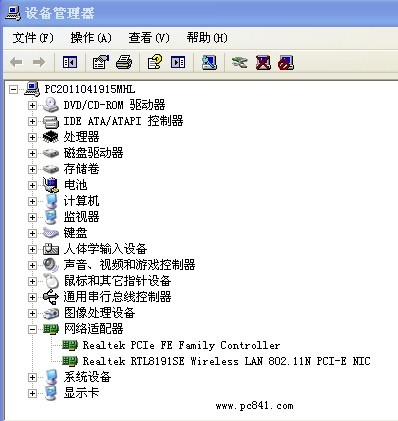
正常聲卡驅(qū)動(dòng)安裝的界面
如上圖是聲卡安裝驅(qū)動(dòng)正常的截圖,聲卡驅(qū)動(dòng)安裝有問題的截圖是這樣的,聲卡設(shè)備上有黃色感嘆號(hào)!如下:
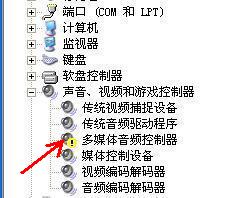
聲卡驅(qū)動(dòng)不正常,顯示有感嘆號(hào)
如果聲卡驅(qū)動(dòng)中有感嘆號(hào),說明當(dāng)前系統(tǒng)中的硬件驅(qū)動(dòng)沒有滿足電腦的驅(qū)動(dòng),解決辦法可以是重新?lián)Q個(gè)系統(tǒng),當(dāng)然這個(gè)沒必要只要找到電腦聲卡型號(hào),直接百度一下找到驅(qū)動(dòng)安裝即可,如何查看自己電腦的聲卡硬件型號(hào)呢?方法有和多,這里介紹幾種簡單的方法:
方法一: 開始 -- 運(yùn)行-- 輸入:dxdiag命令 -- 確定 就可以打開Direct X硬件診斷工具,之后選擇 聲音 就可以看到聲卡型號(hào)了。如下圖:
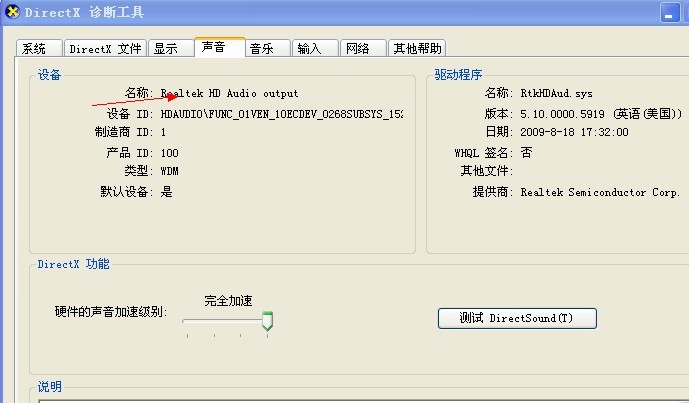
Direct X診斷工具
單擊 上上圖中所示的黃色感嘆號(hào),點(diǎn)擊重新安裝驅(qū)動(dòng)---選擇從列表安裝---選擇下載聲卡的路徑--后面一路確定就完成安裝了。新手朋友建議使用下面方法,下載一個(gè)“驅(qū)動(dòng)精靈”軟件,在軟件中操作直接安裝非常的方便。這樣的軟件有很多,比如360管家等軟件都可以,操作非常簡單很適合新手朋友使用。這里就不多介紹了。
其他原因(一般很少發(fā)生)
如果聲卡不是集成聲卡,接著打開機(jī)箱,檢查聲卡是否安裝好。如果沒有安裝好,重新安裝后,開機(jī)測試即可;如果聲卡已經(jīng)安裝好,接著將聲卡拆下,然后清理主板聲卡插槽及聲卡上面的灰塵(特別要檢查金手指是否有霉點(diǎn)等),清潔后,再重新安裝好,一般故障即可排除電腦沒聲音。目前我們使用的電腦絕大多數(shù)都是集成聲卡的。
還有的原因就是電腦聲卡損壞,電腦音頻輸出接口損壞等,這些情況一般很少發(fā)生,如果你遇到了,那么也只能拿去專業(yè)電腦維修店檢測維修了,以上就是電腦百事網(wǎng)編輯根據(jù)自己多年的經(jīng)驗(yàn)為大家編寫的解決電腦沒聲音的常見故障和解決辦法,因編寫時(shí)間匆忙,如有不當(dāng)之處,歡迎補(bǔ)充與點(diǎn)評(píng)。



